编辑:系统城
2015-06-30 12:42:44
来源于:系统城
1. 扫描二维码随时看资讯
2. 请使用手机浏览器访问:
http://wap.xtcheng.cc/xtjc/2655.html
手机查看
Win7系统下正常的窗口背景颜色都是单纯的白色,有时候看久了之后就会觉得腻,其实用户是可以自定义修改窗口背景颜色的,下面来看下具体的操作步骤。
Win7修改窗口背景颜色:
1、鼠标右键点击桌面空白处,弹出菜单,点击个性化选项。
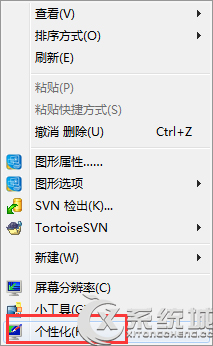
2、这时会弹出一个窗口,点击下面的窗口颜色。
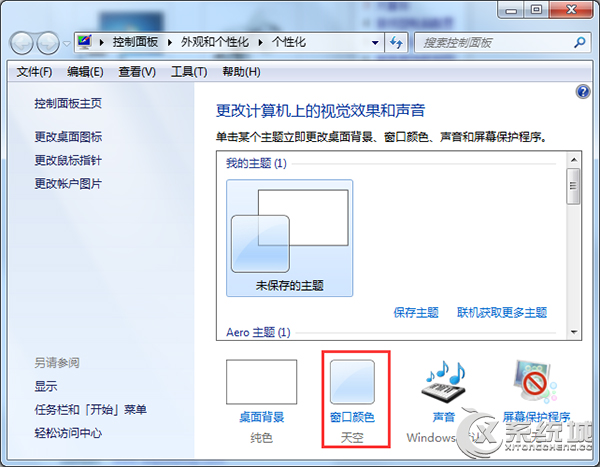
3、选择高级外观设置,在项目里面选择窗口,然后单击颜色选项,选择其他。
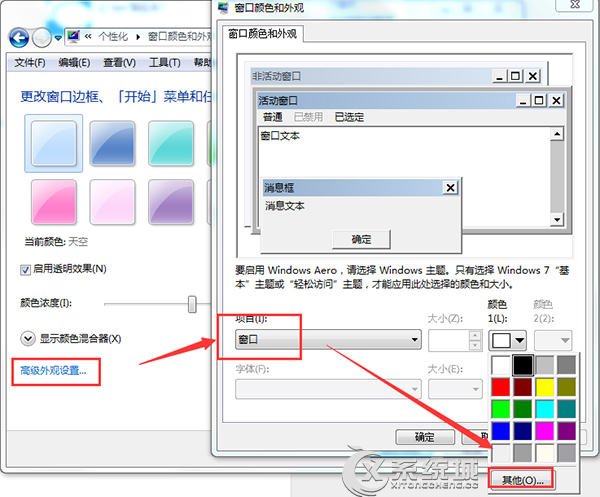
4、这里我们自定义一个颜色,办公族强烈推荐绿豆色,按照下图填写数字。将色调改为:85,饱和度:123,亮度:205,添加到自定义颜色,在自定义颜色选定点这个颜色一路点击确定。
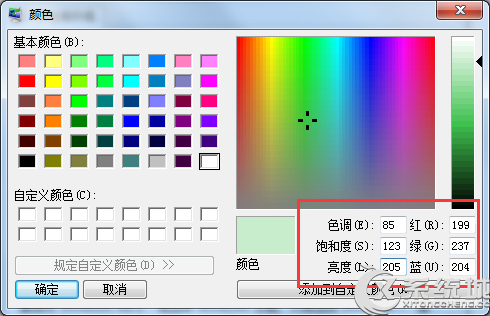
5、窗口颜色已经由之前的白色变为了绿豆色,这样看起来是不是舒服多了。
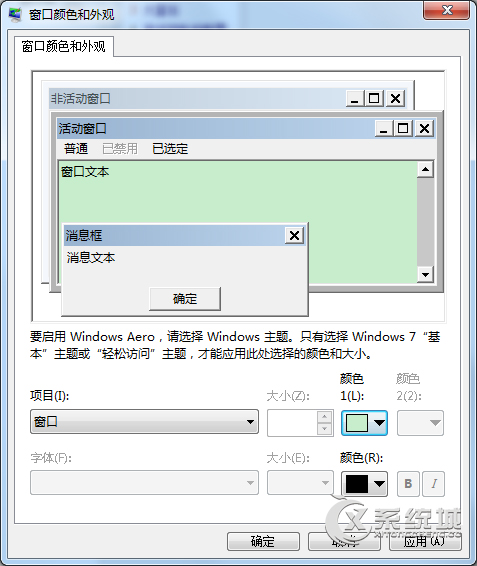
以上就是Win7系统下修改窗口背景颜色的具体步骤了,想要给自己的窗口换个颜色吗?就用这个方法就可以了。

微软推出的Windows系统基本是要收费的,用户需要通过激活才能正常使用。Win8系统下,有用户查看了计算机属性,提示你的windows许可证即将过期,你需要从电脑设置中激活windows。

我们可以手动操作让软件可以开机自启动,只要找到启动项文件夹将快捷方式复制进去便可以了。阅读下文了解Win10系统设置某软件为开机启动的方法。

酷狗音乐音乐拥有海量的音乐资源,受到了很多网友的喜欢。当然,一些朋友在使用酷狗音乐的时候,也是会碰到各种各样的问题。当碰到解决不了问题的时候,我们可以联系酷狗音乐

Win10怎么合并磁盘分区?在首次安装系统时我们需要对硬盘进行分区,但是在系统正常使用时也是可以对硬盘进行合并等操作的,下面就教大家Win10怎么合并磁盘分区。